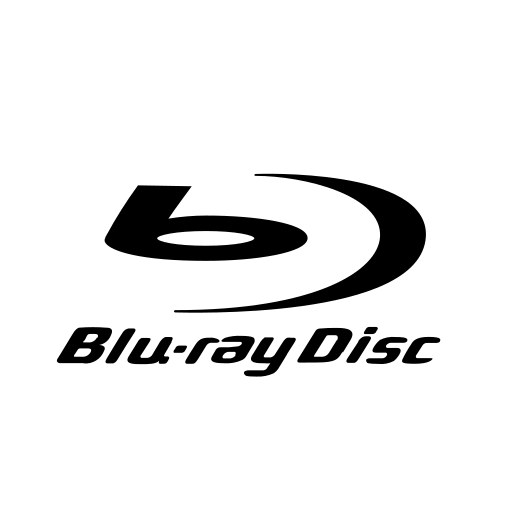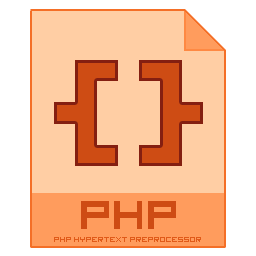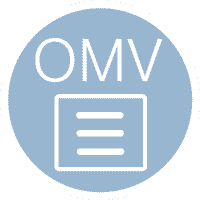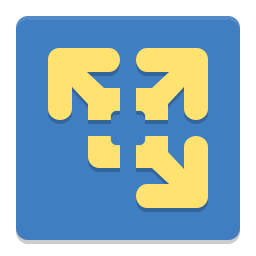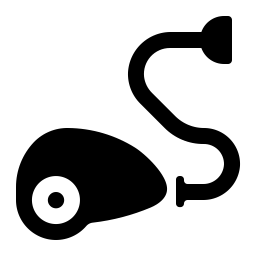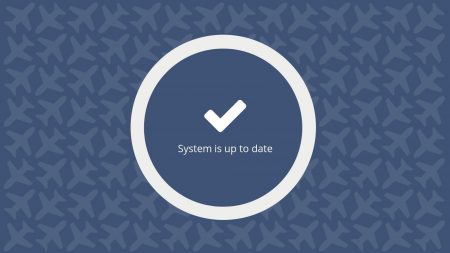Jak nagrać płytę Blu-ray 100GB w Debianie z linii poleceń – krótki przewodnik
Jak nagrać płytę Blu-ray w Debianie?
.
Czy zastanawiałeś się, jak nagrać płytę Blu-ray o pojemności 100GB korzystając wyłącznie z linii poleceń w systemie Debian? W tym artykule pokażę krok po kroku, jak to zrobić, wykorzystując narzędzia dostępne w systemie Linux. Przygotuj się na głębokie zanurzenie w świat terminala!
Wymagania wstępne
- Napęd Blu-ray obsługujący płyty 100GB (BDXL).
- Płyta Blu-ray 100GB (BDXL).
- Zainstalowany system Debian lub inna dystrybucja oparta na Debianie.
- Dostęp do konta root.
1: Instalacja niezbędnych narzędzi
Najpierw zainstalujmy potrzebne pakiety:
apt update
apt install growisofs genisoimage- growisofs: Narzędzie do nagrywania obrazów ISO na nośniki optyczne.
- genisoimage: Służy do tworzenia obrazów ISO z danych.
2: Przygotowanie danych
Zbierz wszystkie pliki, które chcesz nagrać, w jednym katalogu. Na potrzeby tego przewodnika załóżmy, że twoje dane znajdują się w katalogu /home/użytkownik/dane_do_nagrania.
3: Tworzenie obrazu ISO z systemem plików UDF
Blu-ray korzysta z systemu plików UDF. Użyjemy genisoimage, aby utworzyć obraz ISO z tym systemem plików:
genisoimage -udf -o obraz_blu-ray.iso /home/użytkownik/dane_do_nagrania- -udf: Określa użycie systemu plików UDF.
- -o obraz_blu-ray.iso: Ustawia nazwę wyjściowego pliku ISO.
4: Identyfikacja napędu Blu-ray
Przed nagraniem musimy znać ścieżkę do napędu. Najczęściej jest to /dev/sr0 lub /dev/cdrom. Możesz to sprawdzić poleceniem:
wodim --devicesWyjście powinno pokazać dostępne napędy optyczne.
5: Nagrywanie obrazu ISO na płytę Blu-ray
Upewnij się, że w napędzie znajduje się płyta Blu-ray 100GB. Następnie użyj growisofs, aby nagrać obraz:
growisofs -dvd-compat -speed=2 -Z /dev/sr0=obraz_blu-ray.iso- -dvd-compat: Zapewnia większą kompatybilność nagranej płyty.
- -speed=2: Ustawia prędkość nagrywania (możesz dostosować w zależności od możliwości napędu i płyty).
- -Z /dev/sr0=obraz_blu-ray.iso: Określa napęd i obraz ISO do nagrania.
Alternatywa: Bezpośrednie nagrywanie danych na płytę
Możesz też nagrać dane bezpośrednio na płytę bez tworzenia obrazu ISO:
growisofs -dvd-compat -speed=2 -Z /dev/sr0 -udf /home/użytkownik/dane_do_nagrania- -udf: Informuje, że dane mają być nagrane z użyciem systemu plików UDF.
6: Weryfikacja nagrania
Po zakończeniu procesu warto sprawdzić, czy dane zostały poprawnie nagrane:
mount /dev/sr0 /mnt
ls /mnt
umount /mntJeśli zobaczysz swoje pliki w katalogu /mnt, nagranie przebiegło pomyślnie.
Podsumowanie
Nagrywanie płyt Blu-ray 100GB w Debianie z linii poleceń jest prostsze, niż się wydaje. Wystarczy kilka narzędzi i podstawowa znajomość terminala. Teraz możesz archiwizować duże ilości danych w sposób efektywny i niezawodny.
G
Tagi: Blu-ray, Debian, linia poleceń, Linux